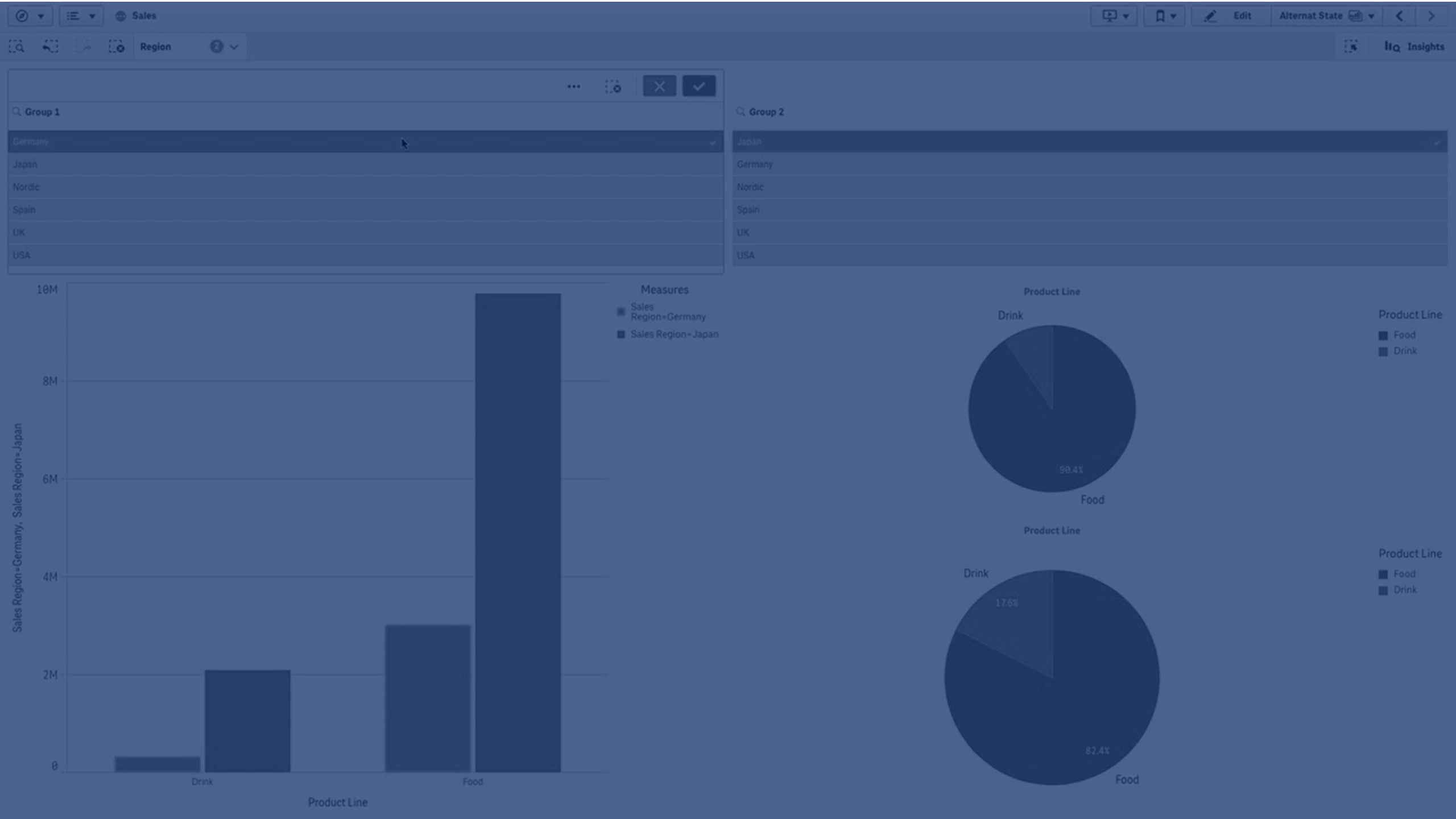Alternatieve states gebruiken voor vergelijkende analyse
Als u in Qlik Sense een vergelijkende analyse wilt uitvoeren, kunt u gebruikmaken van alternatieve states. Met alternatieve states kunt u verschillende selecties voor dezelfde dimensie maken en de selecties vergelijken in één visualisatie of in twee of meer visualisaties naast elkaar.
U kunt alternatieve states op twee verschillende manieren in visualisaties gebruiken:
- Een state op een visualisatie toepassen. Hierdoor wordt de selectie van de visualisatie verbonden met de selectie van de state.
- States in de set-uitdrukking van een meting gebruiken. Dit is handig als u metingswaarden van verschillende states wilt vergelijken.
Alternatieve states maken
U kunt een nieuwe alternatieve state maken onder Alternatieve states in Masteritems:
- Selecteer Nieuwe maken.
-
Geef een naam voor de nieuwe state op. Er gelden enkele beperkingen voor de naamgeving:
- Gebruik niet $, 0 of 1 als statenaam.
- Gebruik geen statenaam die begint met $ of $_ gevolgd door een getal, bijvoorbeeld $3.
- Gebruik geen statenaam die al in gebruik is als bladwijzernaam.
U hebt nu een nieuwe alternatieve state gemaakt die u kunt gebruiken om vergelijkende analyses uit te voeren. Doorgaans zult u nog een nieuwe state maken om de twee states te vergelijken.
Alternatieve states toepassen op werkbladen en visualisaties
U kunt een state toepassen op een visualisatie of een werkblad. Wanneer u een state op een werkblad toepast, nemen alle visualisaties in het werkblad de state over, tenzij u op een specifieke visualisatie een andere state toepast. Wanneer u een state op een visualisatie toepast, worden hierin de selecties weergegeven die in de state zijn gemaakt. Alle selecties die u maakt, worden op de state toegepast en weergegeven in andere visualisaties waarop dezelfde state wordt toegepast.
De eenvoudigste manier om een alternatieve state toe te passen is de state in een werkblad of visualisatie neerzetten en vervolgens State toepassen selecteren.
U kunt een alternatieve state ook toepassen met de instelling State in het eigenschappenvenster:
- Voor een werkblad vindt u de instelling onder Alternatieve states.
- Voor een visualisatie vindt u de instelling onder Uiterlijk > Alternatieve states.
U kunt het volgende selecteren:
- Elke alternatieve state die in Masteritems is gedefinieerd.
- <overgenomen>, in welk geval de voor het werkblad gedefinieerde state wordt gebruikt.
- <standaard-state>, wat staat voor de state wanneer er geen alternatieve state wordt toegepast.
Alternatieve states gebruiken in visualisaties
U kunt alternatieve states niet alleen op een visualisatie toepassen, maar ze ook gebruiken in de set-uitdrukking van een meting. Dit is handig wanneer u metingswaarden voor verschillende dimensieselecties naast elkaar wilt vergelijken.
U kunt de alternatieve state als id in de set-uitdrukking instellen. Als u de meting Sum(Sales) in uw visualisatie, bijvoorbeeld een staafdiagram, wilt gebruiken met een state genaamd Group1, gebruikt u de volgende uitdrukking als meting:
Sum({Group1}Sales)
Als u deze met een andere state genaamd Group2 wilt vergelijken, kunt u een andere meting maken met de uitdrukking Sum({Group2}Sales).
In het staafdiagram worden nu de verkopen voor de selectie in Group1 en de verkopen voor Group2 naast elkaar getoond.
Zie Set-analyse voor meer informatie over set-uitdrukkingen.
Informatie verkrijgen over de selectie van een alternatieve state
U kunt de selecties van de verschillende states zien op de selectiebalk.
Ga voor meer informatie naar Verkennen met selecties.
Het kan ook zijn dat u informatie over welke en hoeveel selecties in een alternatieve state zijn gemaakt, in labels of titels van visualisaties wilt kunnen gebruiken. U kunt de volgende diagramfuncties in combinatie met de parameter state_name gebruiken om selecties te retourneren die aan de opgegeven statenaam zijn gekoppeld:
-
GetCurrentSelections() om alle huidige selecties te retourneren.
-
GetFieldSelections() om de huidige selecties van een veld te retourneren.
-
GetSelectedCount() om het aantal geselecteerde waarden in een veld te retourneren.
Variabelen uitbreiden in alternatieve states
U kunt specificeren welke state u wilt gebruiken bij het uitbreiden van een variabele. Veranderingen in een specifieke state zijn niet van invloed op variabelewaarden die in een andere state zijn uitgebreid. Als u geen state specificeert, wordt de variabele uitgebreid in de standaardstate.
Voorbeeld:
Als u een state hebt met de naam MyState en een variabele met de naam vMyVar:
- $(vMyVar) wordt met de variabele uitgebreid in de standaardstate.
- $({MyState} vMyVar) wordt met de variabele uitgebreid in de state MyState.
Beperkingen
Het is niet mogelijk om visualisaties aan masteritems toe te voegen als u de state van de visualisatie op een andere waarden dan <overgenomen> hebt ingesteld.
Voorbeeld van een vergelijkende analyse
In dit voorbeeld willen we de verkoopcijfers van productlijnen voor verschillende selecties van verkoopregio’s kunnen vergelijken. We willen de te vergelijken regio’s dynamisch selecteren, als een enkele regio of als een combinatie van regio’s.
Gegevensverzameling en app
Als u dit voorbeeld wilt volgen, moet u de Qlik Sense Zelfstudie - Een app bouwen downloaden om de gegevensverzameling op te halen. Als u de zelfstudie hebt afgerond, kunt u de app gebruiken die u daarin hebt gemaakt. Anders moet u een app maken, alle zes gegevensbestanden in de map Tutorials source toevoegen en deze koppelen met behulp van automatische aanbevelingen in Gegevensbeheer.
Alternatieve states maken
In dit voorbeeld hebben we twee alternatieve states nodig. In Masteritems > Alternatieve states:
- Maak een nieuwe state met de naam Group 1.
- Maak een nieuwe state met de naam Group 2.
U hebt nu de twee alternatieve states gemaakt die we in dit voorbeeld nodig hebben.
Filtervakken voor selectie maken
Doe het volgende:
- Voeg een filtervak met het veld Region toe.
- Bewerk het label van het filtervak tot =StateName(). Op die manier kunt u de states gemakkelijker uit elkaar houden, aangezien de state niet wordt aangegeven in het filtervak zelf. De functie StateName() retourneert de state die op de functie is toegepast.
- Zet de state Group 1 in het filtervak neer en selecteer State toepassen.
- Voeg nog een filtervak met het veld Region toe.
- Bewerk het label van het tweede filtervak tot =StateName().
- Zet de state Group 2 in het tweede filtervak neer en selecteer State toepassen.
U hebt nu twee filtervakken gemaakt waarmee de selecties van elk van de twee states worden beheerd. Wanneer u een selectie maakt in het filtervak Group 1, wordt dezelfde selectie toegepast op de state Group 1 en in alle aan die state gekoppelde visualisaties weergegeven.
Een staafdiagram maken voor analyse
Doe het volgende:
-
Maak een masteritemmeting met de naam Group1Sales.
Stel Uitdrukking in op Sum({[Group 1]}[Sales]).
Met deze uitdrukking worden de verkopen voor alle selecties in de state Group 1 opgeteld.
Stel Labeluitdrukking in op 'Sales '&GetCurrentSelections(chr(13)&chr(10), '=', ',' ,9,'Group 1').
We gebruiken een labeluitdrukking om de huidige selectie van de state als label in het diagram te kunnen tonen, in plaats van het standaardlabel.
-
Maak nog een masteritemmeting met de naam Group2Sales.
Stel Uitdrukking in op Sum({[Group 2]}[Sales]).
Stel Labeluitdrukking in op 'Sales '&GetCurrentSelections(chr(13)&chr(10), '=', ',' ,9,'Group 2').
- Voeg een staafdiagram aan het werkblad toe.
- Stel het veld Product Line in als dimensie.
- Voeg de metingen Group1Sales en Group2Sales toe.
U hebt nu een staafdiagram gemaakt dat de verkopen per productlijn toont voor de twee groepen regio’s die in de filtervakken zijn geselecteerd. Wanneer u in een van de filtervakken een nieuwe selectie maakt, verandert de corresponderende metingswaarde op basis van de nieuwe selectie.
Ontdekken
U kunt nu selecties maken in Group 1 en Group 2 en de resultaten van de geselecteerde combinaties van regio’s bekijken in het staafdiagram.